W-5-1 域服務器的安裝
設置靜態IP
需要安裝配置域服務器應該使用靜態的IP地址。在服務器中打開控制面板-找到“網絡和共享中心”。找到你要改的網卡。右鍵屬性找到“Internet協議版本4”。
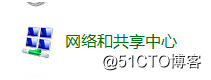
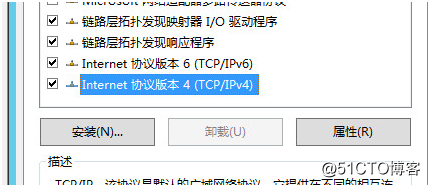
在新彈出的窗口中選擇“使用下面的IP地址”,設成你需要靜態IP地址,域服務器的DNS則需要設置成本機的IP。
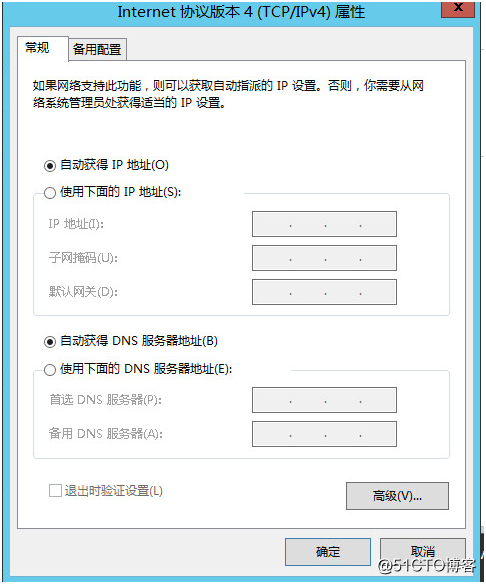
2.添加域服務
進入服務器配置器,出現控制板。選擇界面上的“添加角色和功能”。

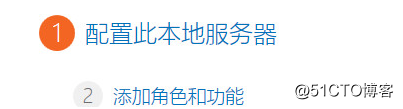
出現導向窗口。
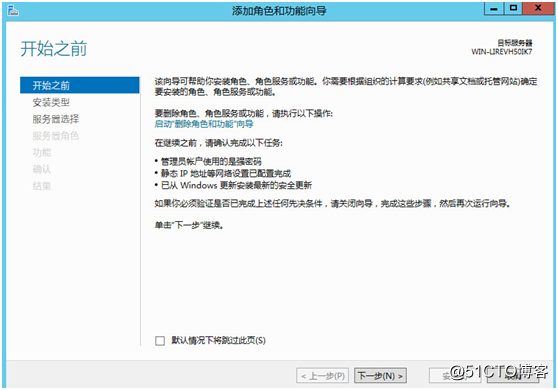
選擇服務器。
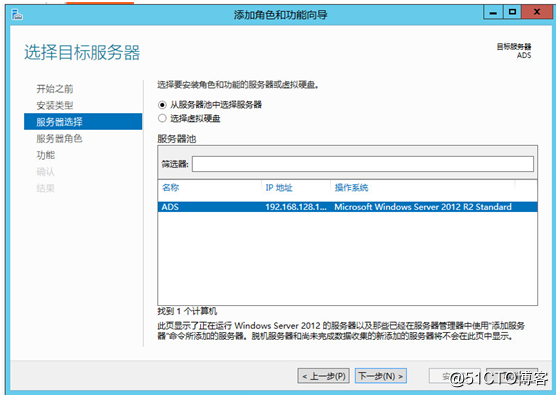
添加的角色中選擇如圖的Active Directory域服務
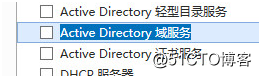
彈出的窗口選擇“添加功能”。
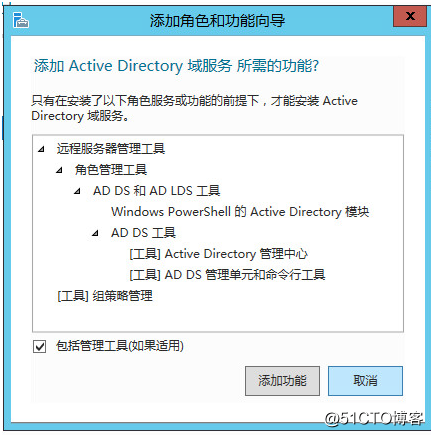
在確認頁面,可勾選自動重啟服務器。並且進行安裝。
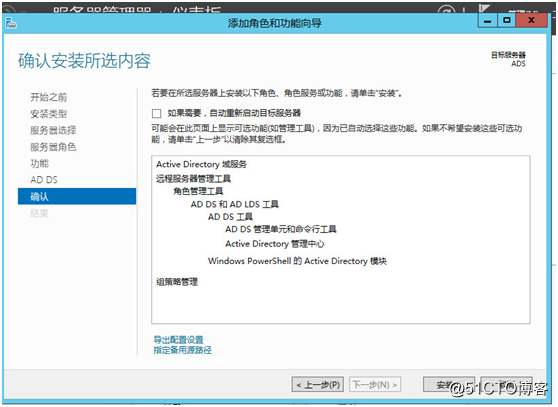
註意:如果遇到.net3.5安裝失敗,可能是因為加源的問題。在
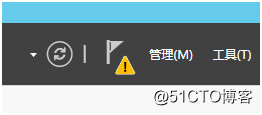
部署完成後,點擊控制板的×××感嘆號小旗,如下圖按“將此服務器提升為域控制器”。
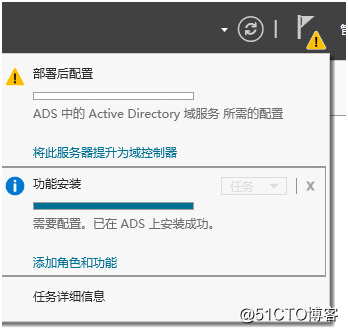
在彈出的導向中選擇“添加新林”(2008是“在新林中添加新域”),並且設置域名。
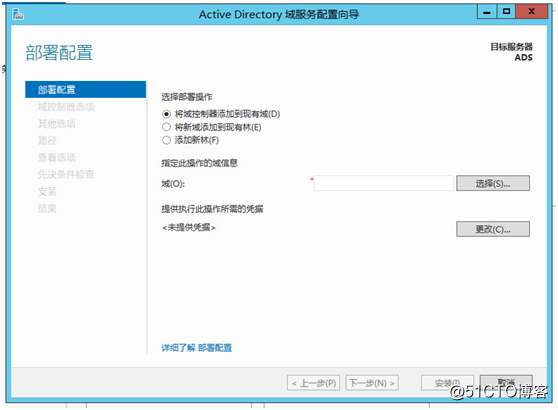
按下一步出現“域控制器選項”。如下圖根據實際需要選擇功能級別,來向下兼容實際環境中的老設備。並且根據實際情況如果沒有DNS服務器則需安裝DNS服務器。並且設置密碼。此密碼為域帳號密碼。
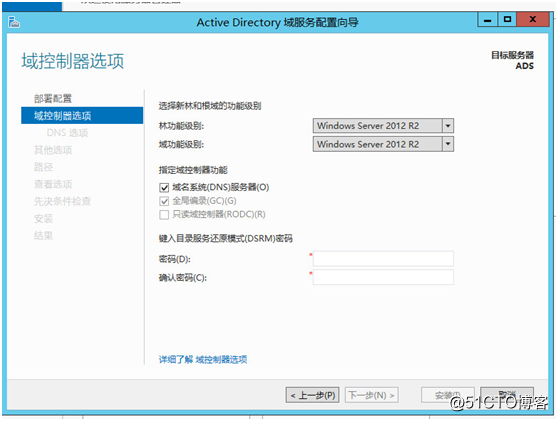
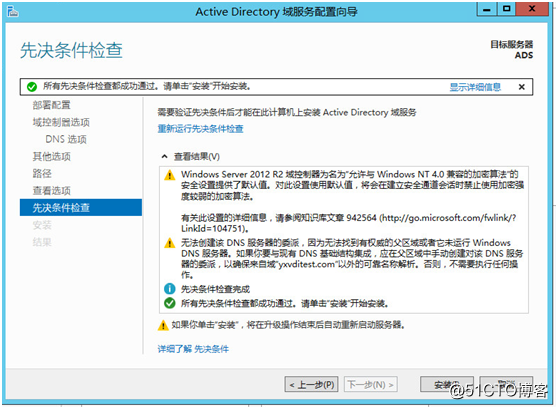
在設置完成後,服務器將會重新啟動。
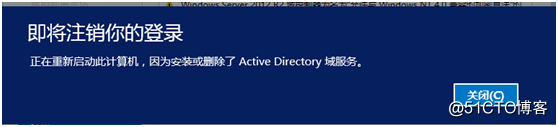
重啟後,將會使用域管理帳號登陸。
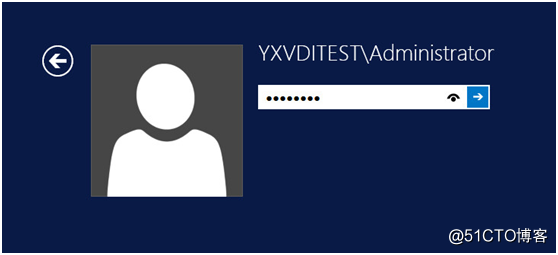
域服務安裝成功後,服務器管理器會多出如下圖的選項。
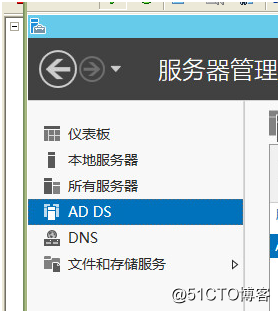
3.添加域賬號
添加域帳號,需要到控制器的右上角,選擇“工具”-“Active Directory用戶和計算機”
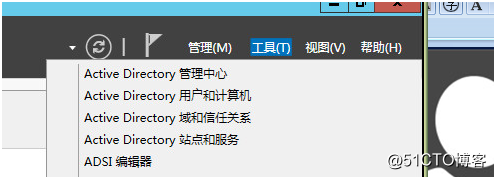
在彈出的窗口中,點擊域,根據實際條件,右鍵創建用戶和組。(域名將會顯示為你自己設置的名稱)
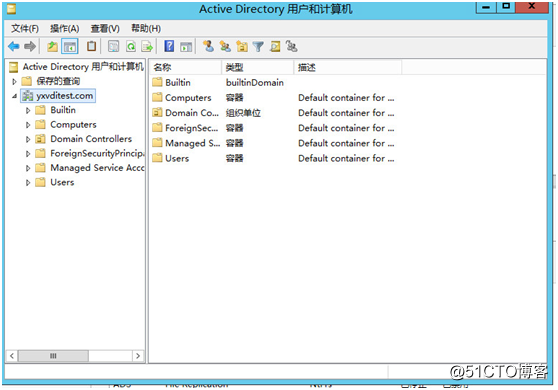
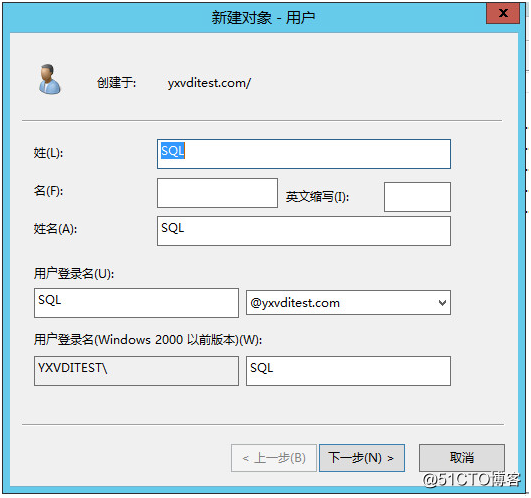
設置密碼。
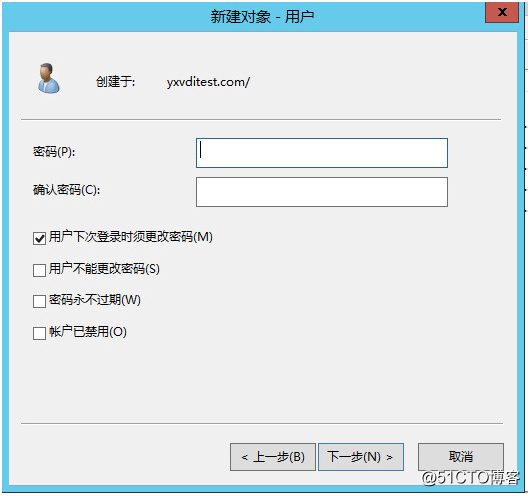
註意:可以在DNS服務的條件轉發器裏添加遞歸的DNS
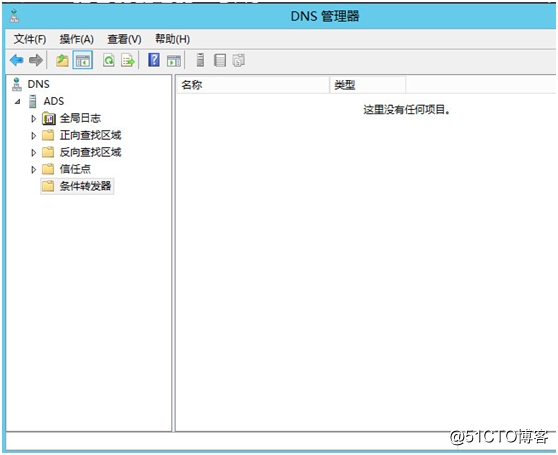
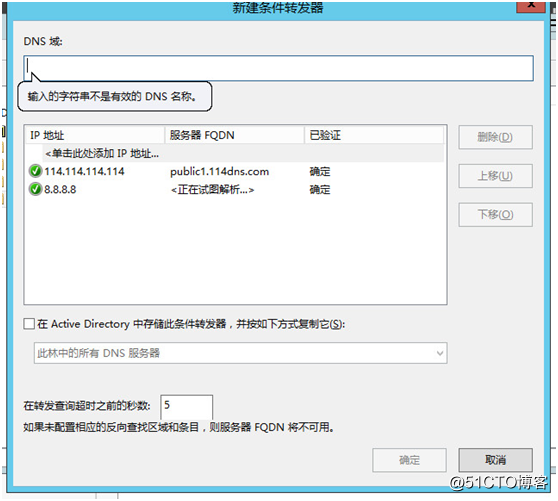
條件轉發器保證了在DNS遇到了無法解析的域名時,可以使用設置的其它DNS來查詢。在這個設置裏,這個服務器上的DNS只是域中的服務器,並不能解析正常的網址,如果先要在使用該DNS後還要正常上網,就需要條件轉發器。
W-5-1 域服務器的安裝
